오늘은 구글 지메일(Gmail) 전체 삭제할 수 있는 간단한 방법에 대해서 설명드리겠습니다. 항상 지메일 정리는 거의 업무와도 같습니다. 봐도 봐도 시도 때도 없이 항상 오기 때문에 일일이 확인해서 들어가지 않는 이상 볼 수도 없을뿐더러 유튜 지메일 말고도 유튜브에 있는 활동 내역 댓글들도 같이 날아오는 것을 본 후 이건 정리할 수 있는 게 한계라고 느꼈습니다.
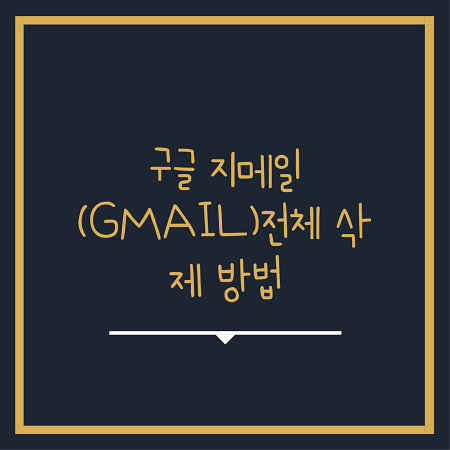
그래서 단순히 지메일에 있는 메일들 전체를 삭제하기로 마음을 먹었습니다. 다들 아시다시피 너무 많은 양이면 관리하기 힘들기도 하고 은근히 쓸모없는 지메일 들도 많기 때문에 가볍게 어떤 메일이 왔는지만 확인 후 전체 삭제하는 방법을 선택했습니다 그런데 전체 삭제는 도대체 어디에 있는지 모르시는 분들도 있을 거 같아 지금부터 설명드리겠습니다.
구글 지메일(Gmail) 전체 삭제 방법
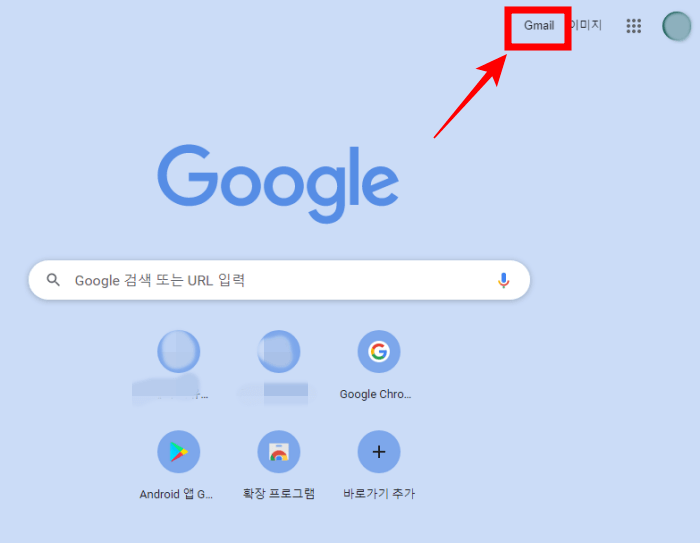
(1) 우선 구글 검색창에 들어와 주셔서 화면 상단 오른쪽에 "gmail"버튼을 클릭해줍니다.
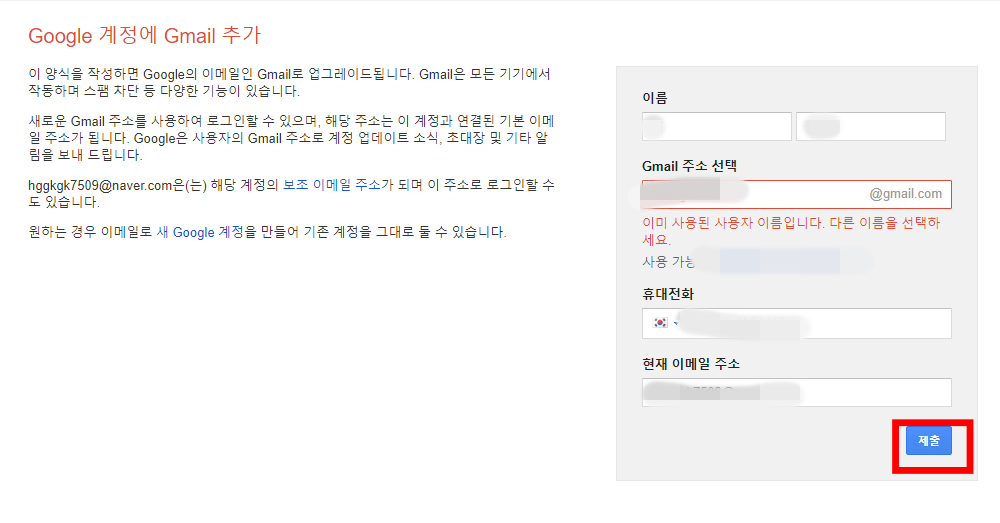
(2) 그 후 만약 gmail 메일이 없다면 만들어주셔도 됩니다. 방금 만든 메일은 쌓이지 않아 있겠지만 미리 알아두면 메일 정리에 많이 편할 겁니다.
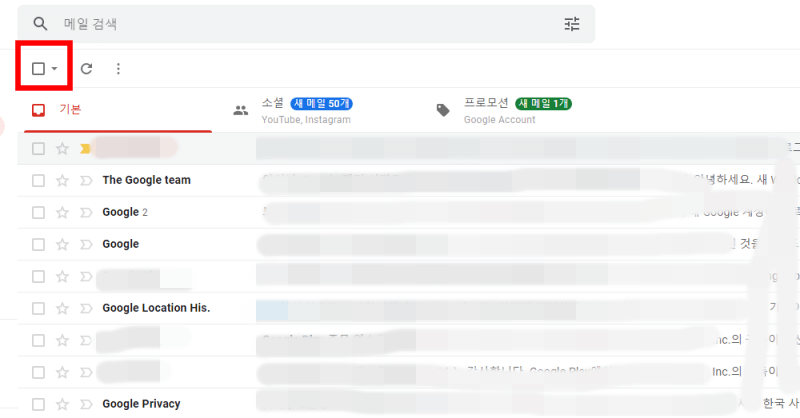
(3) 만약 이렇게 메일이 많이 쌓여있는 경우에는 화면 상단 왼쪽에 네모 모양 체크박스를 클릭해줍니다.
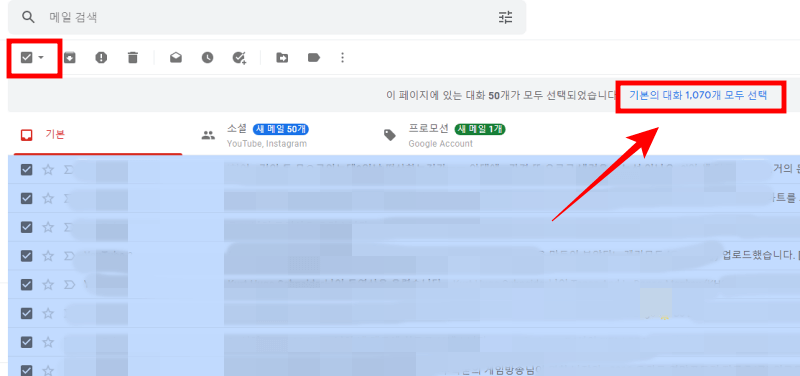
(4) 그 후 메일 글 가운데 상단에 "기본의 대화 1070개 모두 선택"버튼을 클릭해주시면 모든 메일의 체크박스가 표시가 됩니다.
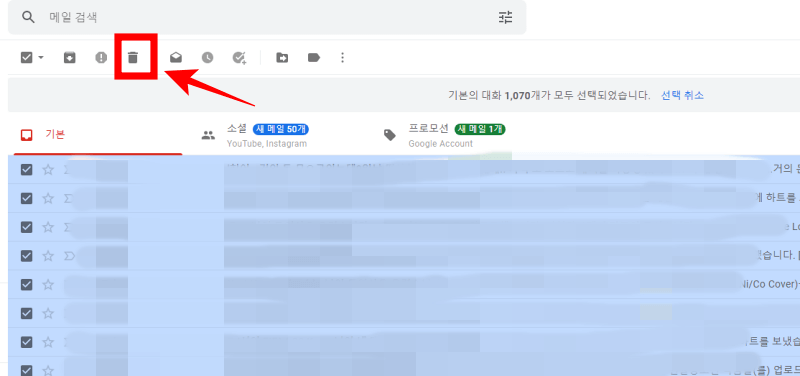
(5) 그 후 화면 왼쪽에 휴지통 모양을 클릭해주셔서
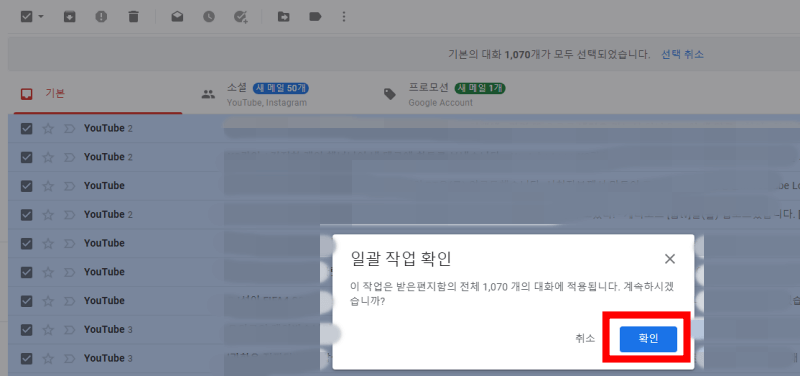
(6) 다시 한번 더 전체 삭제 확인 알림이 뜨게 되는데 여기서도 확인 버튼을 클릭해줍니다.
끝으로
오늘은 구글 지메일(Gmail) 전체 삭제 방법에 대해서 말씀드려보았는데요 한 가지 주의할 점이 있다면 기본적인 부분이지만 전체 삭제 이전에 확실하게 메일들을 다 스치듯이 확인해주신 후에 삭제하시길 추천드립니다. 정말 중요한 메일들이 간혹 사이사이에 있었습니다. 여러분들도 삭제 이전에 중요한 사항이 있나 확인 후 삭제하시길 바랍니다.
마음에 들어 할 글
'여러 카테고리' 카테고리의 다른 글
| 유튜브 제한 모드 설정 또는 해제 방법 (모바일,PC) (0) | 2022.04.13 |
|---|---|
| 윈도우 10 장치 관리자 위치 및 찾는 방법 (0) | 2022.04.12 |
| 카카오톡 PC버전 다운로드,설치 방법(바로가기) (0) | 2022.04.10 |
| 애니 데스크 다운로드 방법 및 사용법,무료 원격 제어 프로그램 (0) | 2022.04.09 |
| 윈도우 10 app data 위치 및 C드라이브 저장공간 늘리는 방법 (0) | 2022.04.08 |




댓글